توصيل/التحكم في أجهزة الكمبيوتر عبر الشبكة باستخدام KontrolPack

تحكم بسهولة في أجهزة الكمبيوتر على شبكتك باستخدام KontrolPack. وصّل وأدر أجهزة الكمبيوتر التي تعمل بأنظمة تشغيل مختلفة بكل سهولة.
Regolith Linux 1.6 متوفر هنا ومليء بالميزات الجديدة والمثيرة. إذا كنت تبحث عن تجربة توزيع Linux جديد ، فهذا الدليل مناسب لك. تابع معنا كما نوضح لك كيفية إعداد Regolith Linux 1.6!

ملاحظة: إذا كنت لا ترغب في إعداد Regolith Linux من البداية ، فستتمكن من تثبيت Regolith Linux على تثبيت حالي لـ Ubuntu. لمزيد من المعلومات حول كيفية ترقية نظام Ubuntu الخاص بك إلى Regolith ، انتقل إلى موقع الويب الرسمي الخاص بهم .
تنزيل Regolith Linux 1.6
قبل أن تتمكن من إعداد Regolith Linux على سطح المكتب أو الكمبيوتر المحمول ، يجب عليك تنزيله. يعتمد الإصدار الأخير من Regolith (1.6) على Ubuntu 21.04 وهو متاح هنا على موقع الويب الرسمي الخاص بهم .
بمجرد الوصول إلى موقع الويب ، حدد الزر الأزرق "تنزيل Regolith 1.6 (21.04)" لبدء التنزيل. بدلاً من ذلك ، إذا أردت ، يمكنك تنزيل الإصدار 20.04. ومع ذلك ، لن نركز على ذلك في هذا الدليل.
عند النقر فوق زر التنزيل ، يجب أن يبدأ متصفح الويب في تنزيل Regolith Linux على جهاز الكمبيوتر الخاص بك. عند اكتمال التنزيل ، انتقل إلى القسم التالي من الدليل.
إنشاء مثبت USB
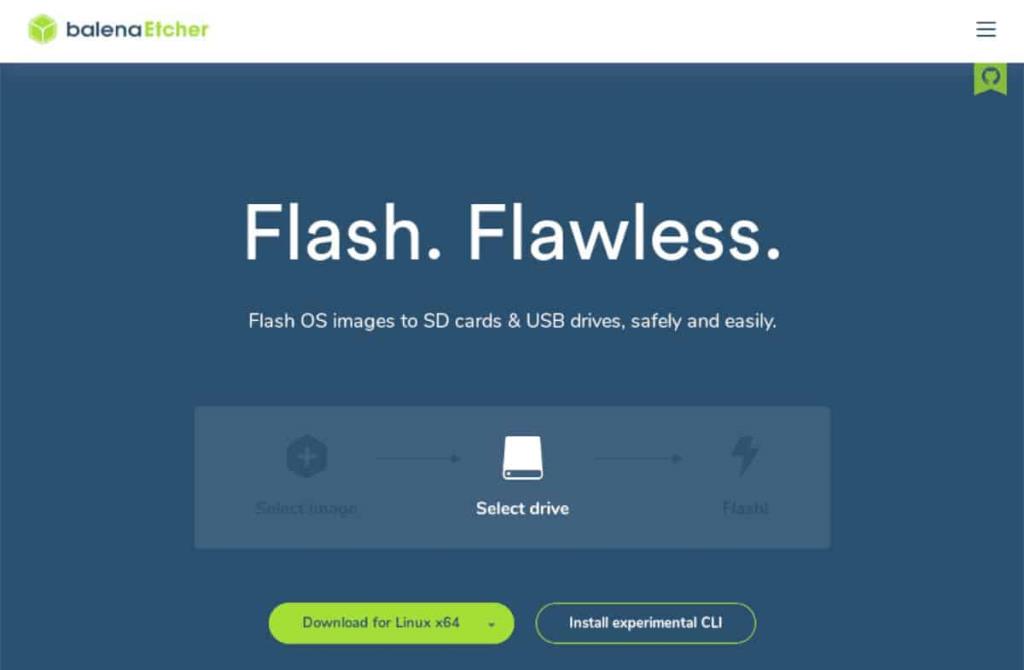
يتم توزيع Regolith Linux على المستخدمين عبر ملف ISO من الموقع الرسمي. الطريقة الوحيدة لتثبيت ملف ISO هذا هي إنشاء مثبت USB (أو نسخ ISO على قرص DVD ، على الرغم من أن أجهزة الكمبيوتر الحديثة لا تدعم أقراص DVD بعد الآن). لإنشاء مثبت USB ، ستحتاج إلى تنزيل برنامج فريد على جهاز الكمبيوتر الخاص بك.
يُعرف هذا البرنامج الخاص باسم Etcher. سيساعدك ذلك على إنشاء مُثبِّت Regolith Linux USB الخاص بك بسهولة نسبية. أفضل ما في الأمر هو أن Etcher عبارة عن منصة مشتركة ويعمل على أنظمة تشغيل Mac OS و Linux و Windows. لذلك ، بغض النظر عن نظام التشغيل الذي تنشئ عليه المثبت ، فإن الإرشادات هي نفسها.
للحصول على يديك على Etcher ، توجه إلى موقع Etcher الرسمي . بمجرد الوصول إلى هناك ، قم بتنزيل التطبيق وتثبيته على نظام التشغيل الخاص بك باستخدام إرشادات صفحة الويب الخاصة بالموقع.
بعد تنزيل Etcher وتثبيته على جهاز الكمبيوتر الخاص بك ، قم بتشغيله من قائمة التطبيقات. بعد ذلك ، قم بتوصيل محرك أقراص فلاش USB بجهاز الكمبيوتر الخاص بك. بمجرد التوصيل ، اتبع الخطوات أدناه.
الخطوة 1: ابحث عن زر "Flash from file" في Etcher وانقر عليه بالماوس. عند النقر فوق هذا الزر ، ستظهر نافذة. باستخدام الماوس ، حدد ملف Regolith Linux ISO.
الخطوة 2: ابحث عن الزر "تحديد الهدف" ، وانقر فوقه بالماوس. بعد ذلك ، حدد محرك أقراص USB المحمول في واجهة المستخدم لإخبار Etcher بتثبيت ملف Regolith ISO عليه.
الخطوة 3: حدد "Flash!" زر بالماوس لبدء عملية وميض Etcher. ستستغرق هذه العملية بعض الوقت ، لذا كن صبورًا. عند اكتمال العملية ، قم بتوصيل USB بالكمبيوتر الذي تخطط لتثبيت Regolith عليه وانتقل إلى الخطوة التالية من الدليل.
تثبيت Regolith Linux 1.6
لبدء تثبيت Regolith Linux 1.6 ، قم بتحميل BIOS لجهاز الكمبيوتر الخاص بك . بمجرد دخولك إلى BIOS ، قم بتكوينه للتمهيد من محرك أقراص فلاش USB. عند بدء تشغيل مثبت Regolith Linux ، اتبع الإرشادات خطوة بخطوة أدناه.
الخطوة 1: في أداة تحميل الإقلاع Regolith ، حدد خيار "تثبيت Regolith" باستخدام مفاتيح الأسهم واضغط على مفتاح Enter للمتابعة.
الخطوة 2: عند بدء تشغيل Regolith Linux ، سترى نافذة تقول "تثبيت (كمستخدم متميز)." في هذه النافذة ، حدد اللغة التي تتحدثها ، واضغط على زر "متابعة".
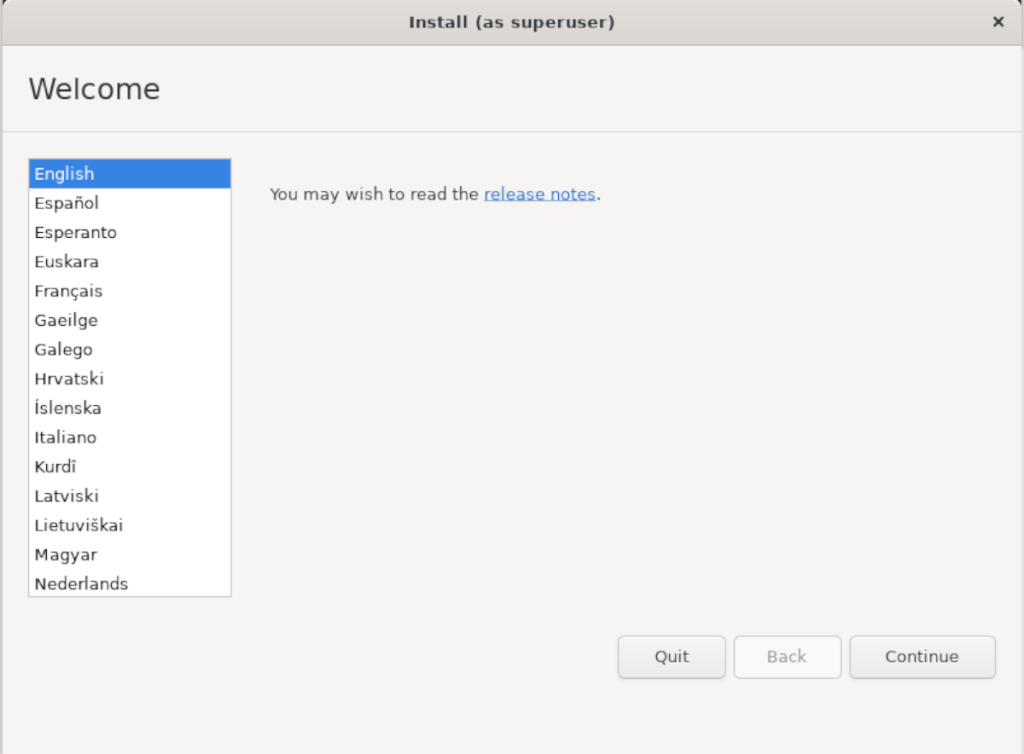
الخطوة 3: بعد اختيار لغتك ، ستحتاج إلى تحديد تخطيط لوحة المفاتيح. باستخدام واجهة المستخدم ، حدد تخطيط لوحة المفاتيح الذي تفضله ، أو اتركه كإعداد افتراضي. ثم اضغط على "متابعة" للمضي قدمًا.
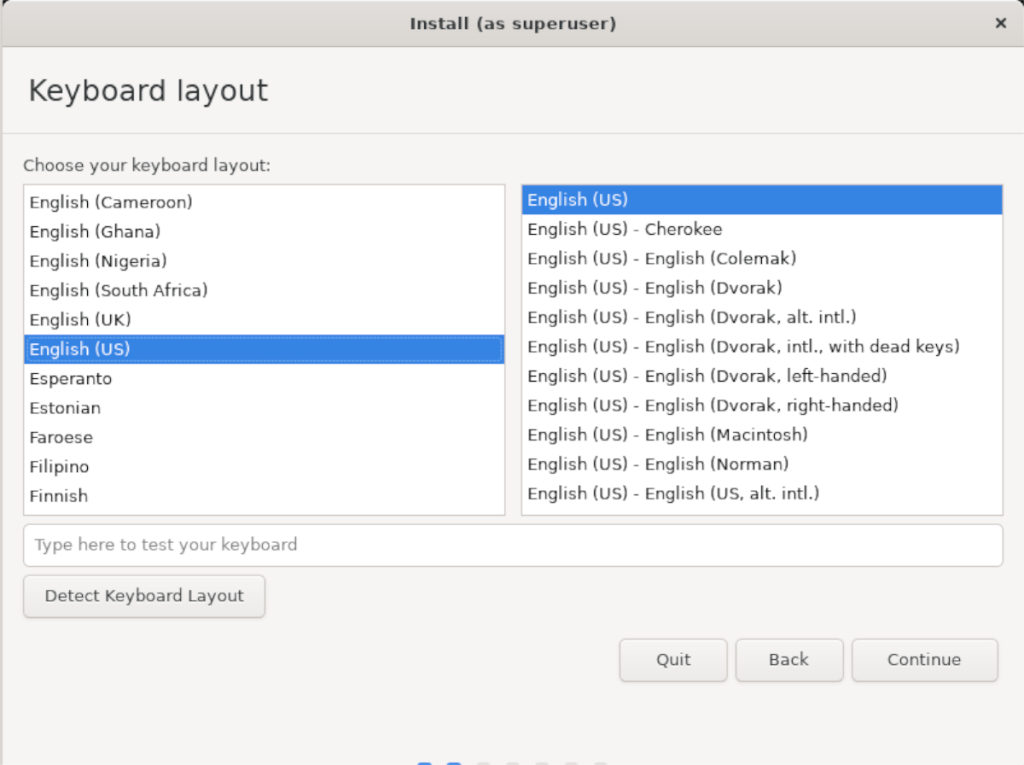
الخطوة 4: ستحتاج الآن إلى تحديد مربع "تثبيت برنامج جهة خارجية للرسومات وأجهزة Wi-Fi وتنسيق وسائط إضافي". بعد تحديد هذا المربع ، اضغط على الزر "متابعة" للانتقال إلى الصفحة التالية.
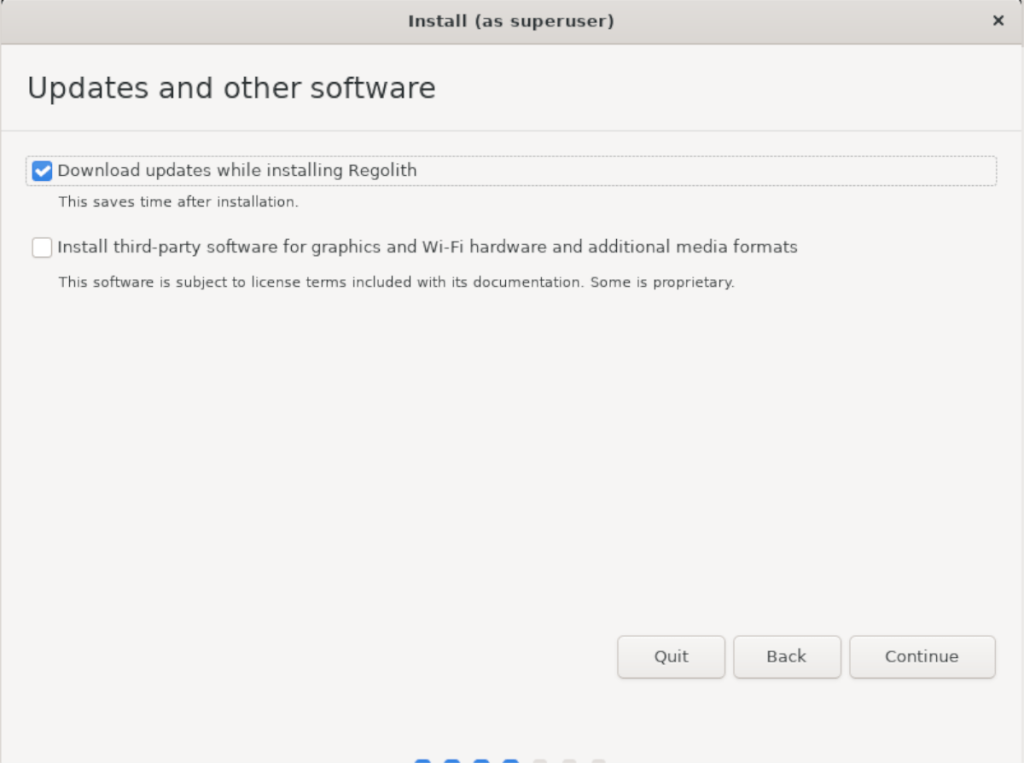
الخطوة 5: بعد تحديد مربع برنامج تشغيل wifi ، ستحتاج إلى اختيار نوع التثبيت الخاص بك. في هذا المثال ، سنحدد خيار "Erase disk and install Regolith" ، ومع ذلك ، تأكد من تحديد نوع التثبيت المناسب لك.

حدد زر "التثبيت الآن" عندما تختار نوع التثبيت الخاص بك.
الخطوة 6: يجب عليك الآن تحديد المكان الذي تعيش فيه على الخريطة حتى يعرف Regolith 1.6 مكان تعيين منطقتك الزمنية. باستخدام الماوس ، اختر منطقتك الزمنية. انقر فوق "متابعة" للمضي قدمًا عند الانتهاء.
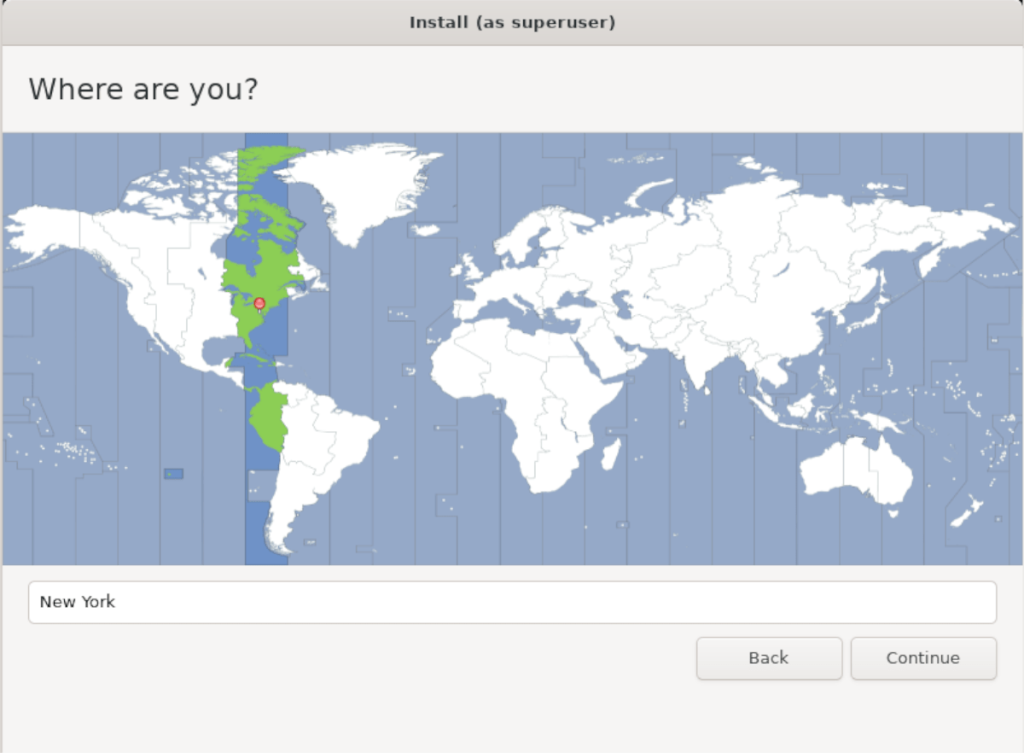
الخطوة 7: في صفحة "من أنت" ، أدخل اسمك واسم جهاز الكمبيوتر الخاص بك. ستحتاج أيضًا إلى اختيار اسم مستخدم واختيار كلمة مرور وتأكيد كلمة المرور الخاصة بك. اضغط على زر "متابعة" عند الانتهاء.
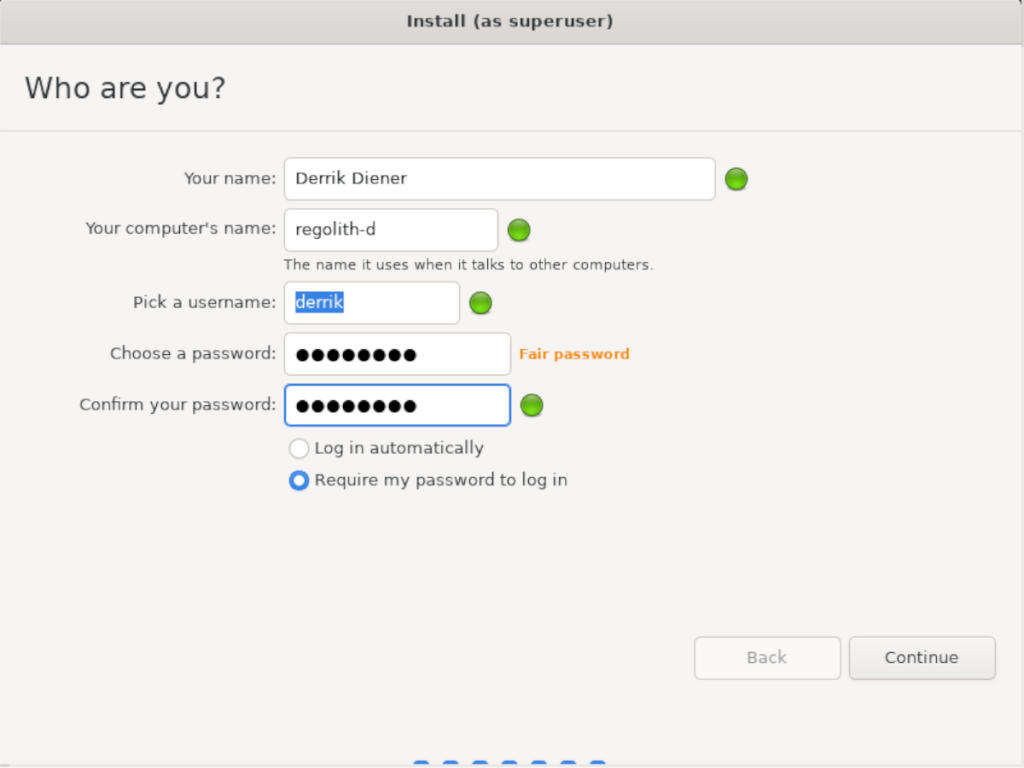
الخطوة 8: الآن بعد أن قمت بإعداد اسم المستخدم الخاص بك ، ستنتهي Regolith من تثبيت كل شيء على جهاز الكمبيوتر الخاص بك. عند اكتمال العملية ، أعد التشغيل لبدء استخدام Regolith Linux 1.6!

تحكم بسهولة في أجهزة الكمبيوتر على شبكتك باستخدام KontrolPack. وصّل وأدر أجهزة الكمبيوتر التي تعمل بأنظمة تشغيل مختلفة بكل سهولة.
هل ترغب في تنفيذ بعض المهام المتكررة تلقائيًا؟ بدلًا من الضغط على زر يدويًا عدة مرات، أليس من الأفضل لو كان هناك تطبيق؟
iDownloade أداة متعددة المنصات تتيح للمستخدم تنزيل محتوى خالٍ من إدارة الحقوق الرقمية (DRM) من خدمة iPlayer التابعة لهيئة الإذاعة البريطانية (BBC). ويمكنها تنزيل كلا الفيديوين بصيغة .mov.
لقد قمنا بتغطية ميزات Outlook 2010 بمزيد من التفاصيل، ولكن نظرًا لأنه لن يتم إصداره قبل يونيو 2010، فقد حان الوقت لإلقاء نظرة على Thunderbird 3. هناك
يحتاج الجميع إلى استراحة بين الحين والآخر، فإذا كنت تبحث عن لعبة شيقة، جرّب Flight Gear. إنها لعبة مجانية مفتوحة المصدر ومتعددة المنصات.
MP3 Diags هي الأداة الأمثل لإصلاح مشاكل ملفاتك الصوتية. يمكنها وسم ملفات MP3 بشكل صحيح، وإضافة أغلفة الألبومات المفقودة، وإصلاح خلل VBR.
تمامًا مثل جوجل ويف، أحدثت خدمة جوجل فويس ضجة كبيرة حول العالم. تهدف جوجل إلى تغيير طريقة تواصلنا، وبما أنها أصبحت
هناك العديد من الأدوات التي تتيح لمستخدمي فليكر تنزيل صورهم بجودة عالية، ولكن هل هناك طريقة لتنزيل مفضلات فليكر؟ لقد وصلنا مؤخرًا
ما هو أخذ العينات؟ وفقًا لويكيبيديا، "هو عملية أخذ جزء، أو عينة، من تسجيل صوتي واحد وإعادة استخدامه كأداة أو
مواقع جوجل هي خدمة من جوجل تتيح للمستخدم استضافة موقع ويب على خادم جوجل. ولكن هناك مشكلة واحدة، وهي عدم وجود خيار مدمج للنسخ الاحتياطي.



![قم بتنزيل FlightGear Flight Simulator مجانًا [استمتع] قم بتنزيل FlightGear Flight Simulator مجانًا [استمتع]](https://tips.webtech360.com/resources8/r252/image-7634-0829093738400.jpg)




